今や、GmailやGoogleマップなど、Google関連サービスを使わない日はありません。
これらのサービスはGoogleアカウントを持っていれば無料で利用できるようになります。
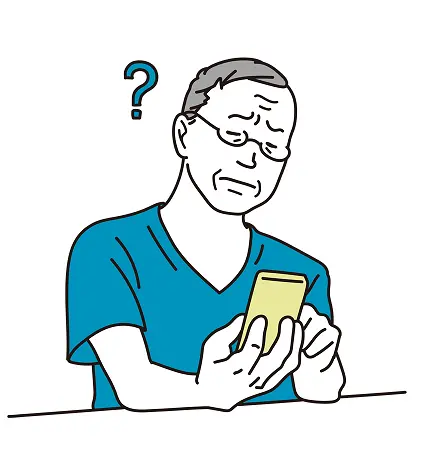
Googleアカウントとかよく分からん…
そこで本記事では、Googleアカウントの作り方を説明します。
同じ手順で二つ目や三つ目のGoogleアカウントも作成可能です。
インターネットのことやパソコンのことがよくわからないという方、大歓迎です!

- 大手通信企業の元SE
- 携わったSNSは約100件
- 業界歴15年のWeb解析士
- Google Analytics認定資格
Googleアカウントの作り方(パソコン版)|二つ目、三つ目も作成できる!
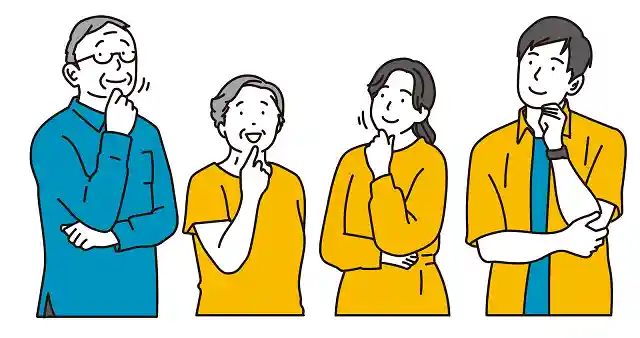
今回は、矢時真下郎という人物のGooglアカウントを作成してみます。
まず最初に、Googleにアクセスして、画面右上にあるメニューボタンを押しましょう。
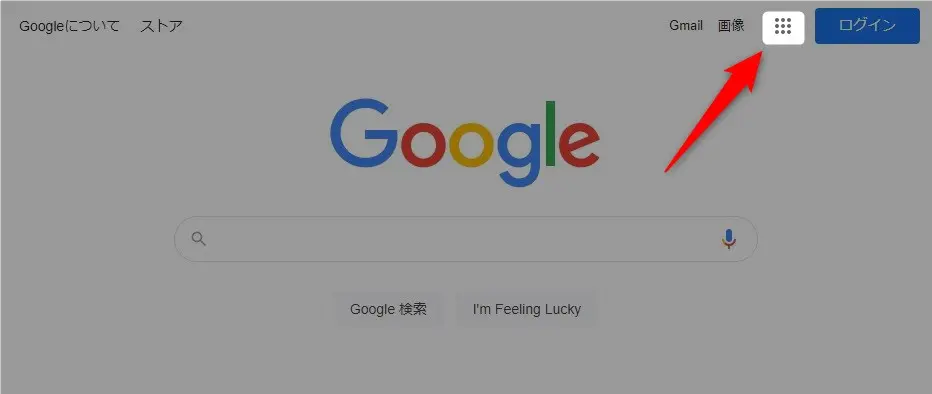
Google関連サービスのアイコンが表示されるので、アカウントをクリックします。
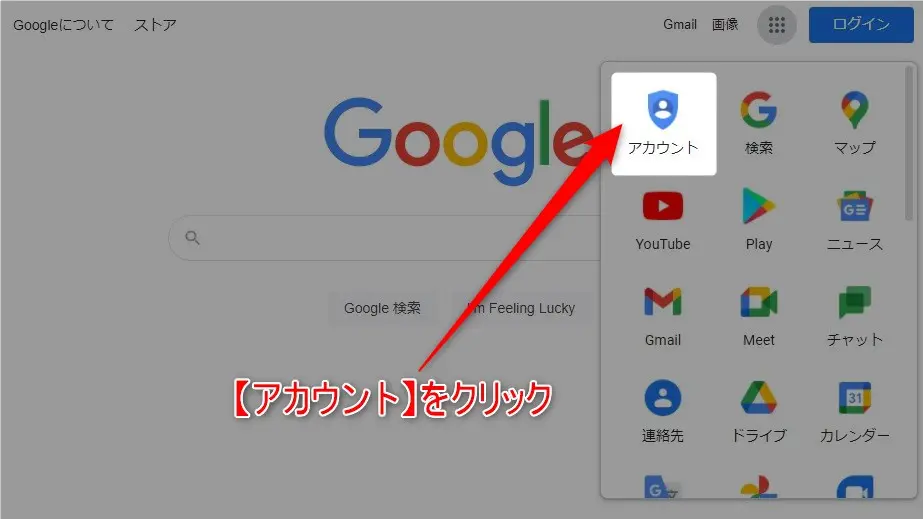
すると、アカウントを作成するというリンクが表示されるので、それをクリックしましょう。
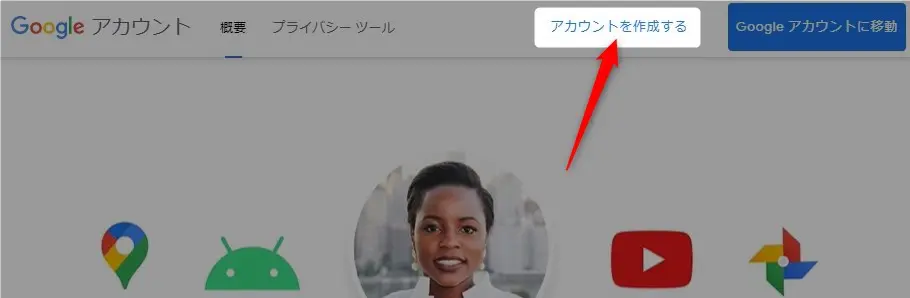
下の画面で必要事項を入力します。
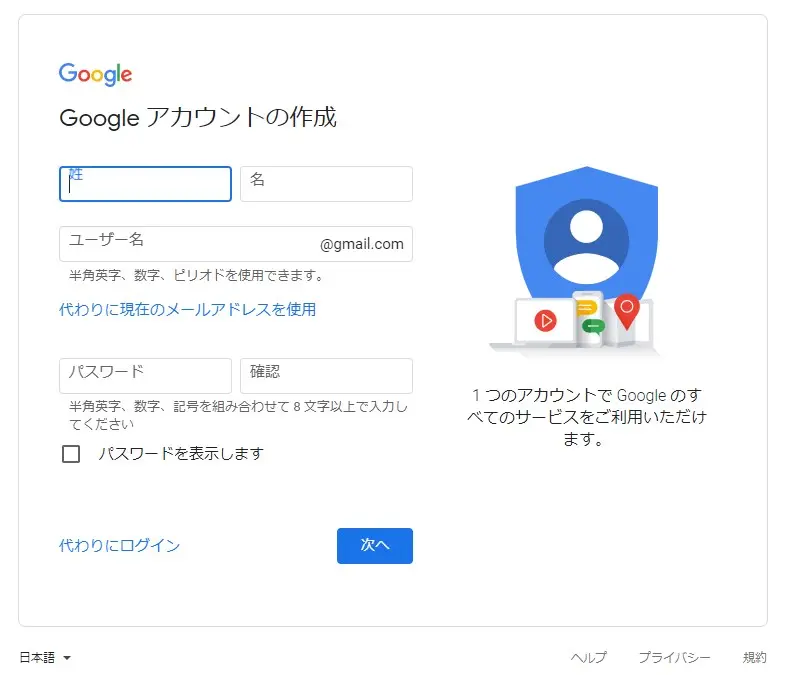
携帯電話番号を入力して次へボタンを押すと、SMS(ショートメール)で確認コードが送られてきます。
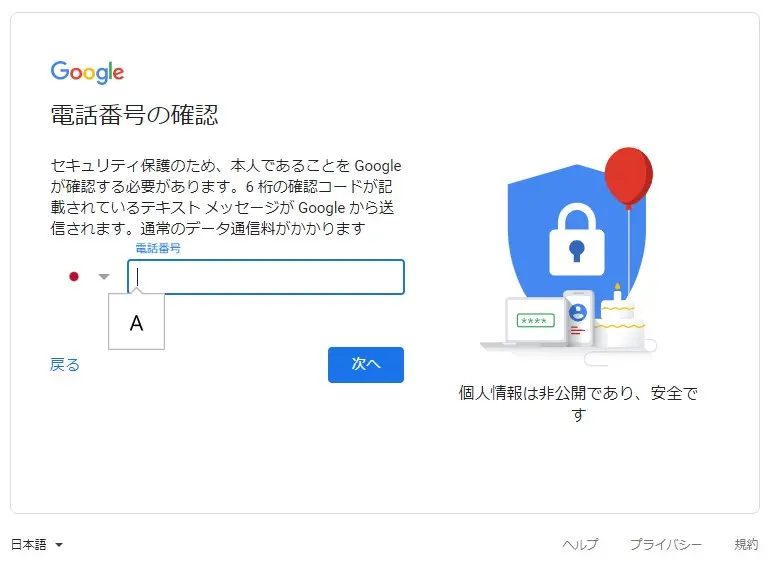
下のように確認コードがSMSに送られるので、上の画面にそのコードを入力します。
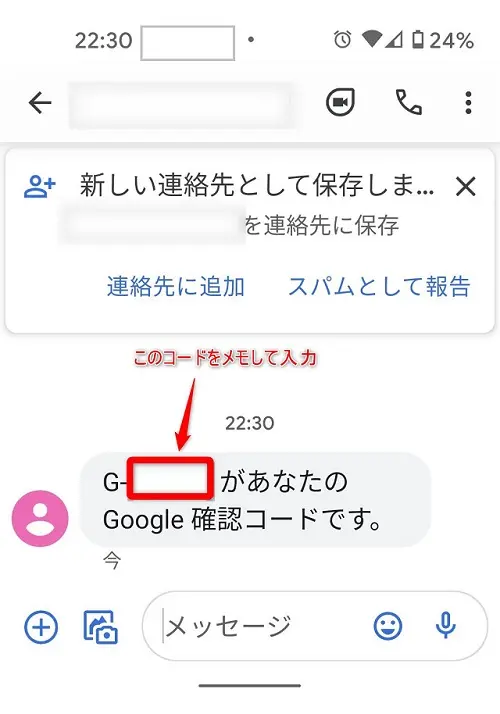
確認コードを入力すると、下のようになります。

ここはスキップを押しても大丈夫ですし、はい、追加しますでもOKです。
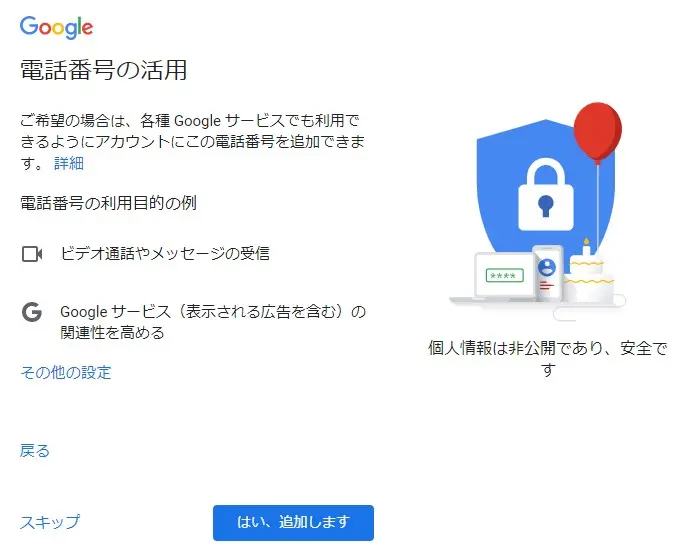
ここまでくれば、もう少しです!
同意するをクリックして下さい(アカウント作成には利用規約への同意が必要)。
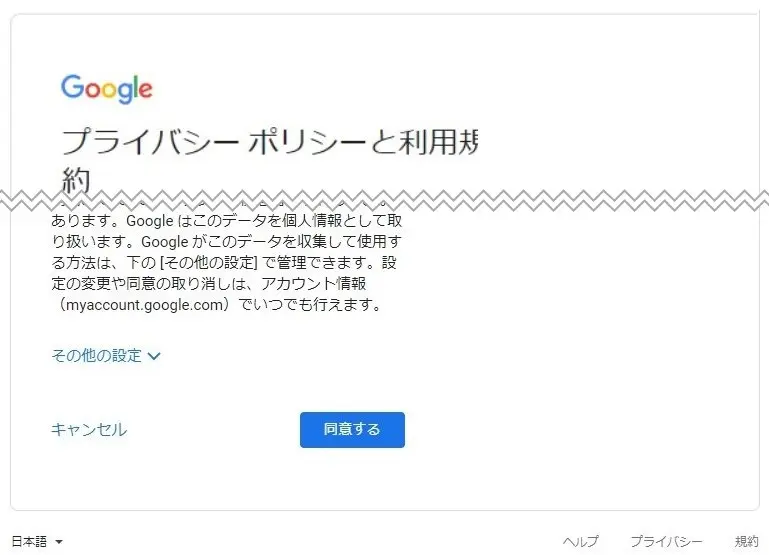
この画面が出れば完了です。お疲れさまでした!
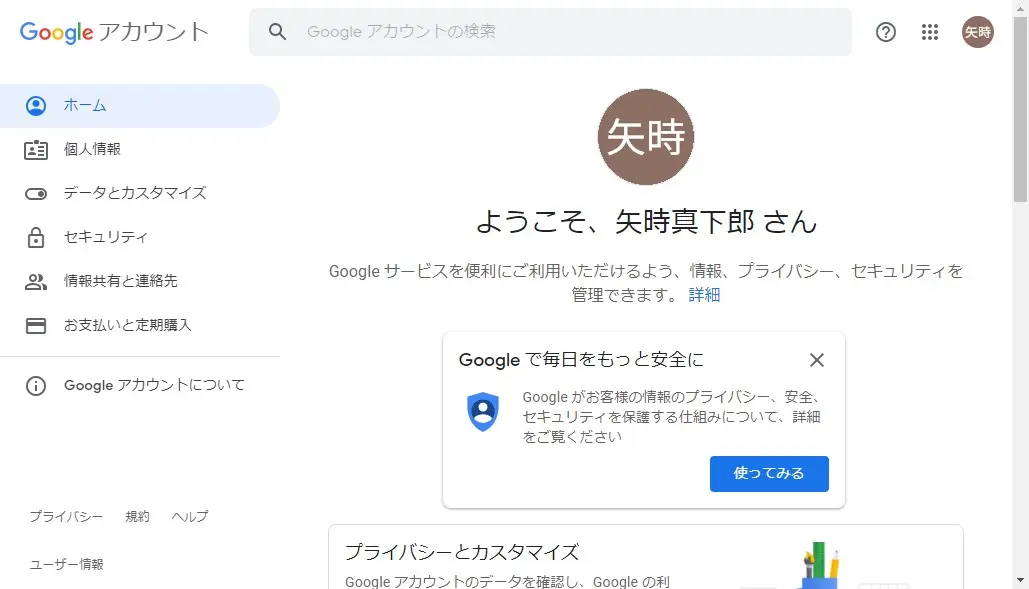
さあ、ここから様々なGoogleサービスを利用しましょう!
特にGoogleマップはおすすめです。
作成したアカウントでログインして、仕事やサークル活動をもっと便利にしましょう!
Googleアカウントの二つ目を作りたい!

場合によっては、二つ目のアカウントを作成したいときもあります。
ちなみに私も二つ以上持っています。
複数のアカウントを作成する時の手順は簡単です。上の手順を繰り返すだけ。
もちろん、姓、名、ユーザー名、パスワードは別々に設定して、忘れないようにメモしておきましょう。
なお、作成したGoogleアカウントの名前を変更したい場合はこちらの記事をどうぞ!
Googleサービスのことがよくわかる本

Googleサービスのオススメ本は次の2冊です。
どちらも基本的な操作方法のツボが分かります。
当ブログの記事とあわせて参考にすれば困ることはありません。
▼ 手元に1冊あれば、いつでもすぐに調べられます。
Google便利機能の関連記事
Googleには便利ワザがたくさんあります。
当ブログではその中から『これを知っておけばもっと楽しく・便利になる!』というものを厳選して、その使い方をお届けしています。

いざ!というときに役立ちます
▼ Google便利機能の関連記事
基本・便利ワザが21本 ※クリックで開きます
- Googleアカウントの作り方
- Googleアカウントの名前の変更方法
- Googleアカウントのパスワード
- グーグルChromeのブックマークを整理
- Chromeリモートデスクトップの使い方
- Google Fonts日本語の使い方
- Googleレンズに宿題をやらせてみた
- Googleで画像検索のやり方|花や魚の名前もすぐわかる
- Googleの隠し機能:検索コマンド
- 文章ではわかりにくいこともGoogle検索
- 新作映画の上映中スケジュールをGoogle検索で調べる方法
- 外国語の発音チェック!Google翻訳で発音を調べる方法
- Google検索の結果をクリックして別タブで開く設定方法
- セーフサーチ設定でアダルトコンテンツを非表示に
- Google検索で電卓機能を使う方法
- Google画像検索のやり方ガイド
- Google検索でファイルタイプを指定する方法
- Googleの検索結果を日本語優先にする方法
- Google検索のsiteコマンド|政府や公的機関に限定して情報を検索
- Googleの水準器|あると便利な無料ツールの詰め合わせ
- 【Googleの検索コマンド】隠し機能で検索を便利に!
まとめ)Googleアカウントの作り方(パソコン版)
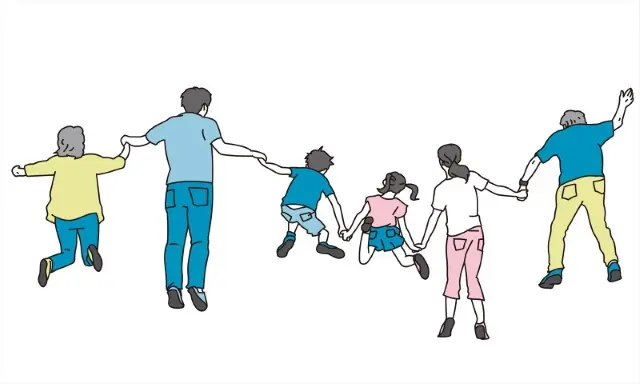
以上、Googleアカウントの作成方法(パソコン版)を説明してきました。
アカウント作成はインターネットをより便利に活用するための第一歩です。
まず最初に、Googleにアクセスして、画面右上にあるメニューボタンを押しましょう。
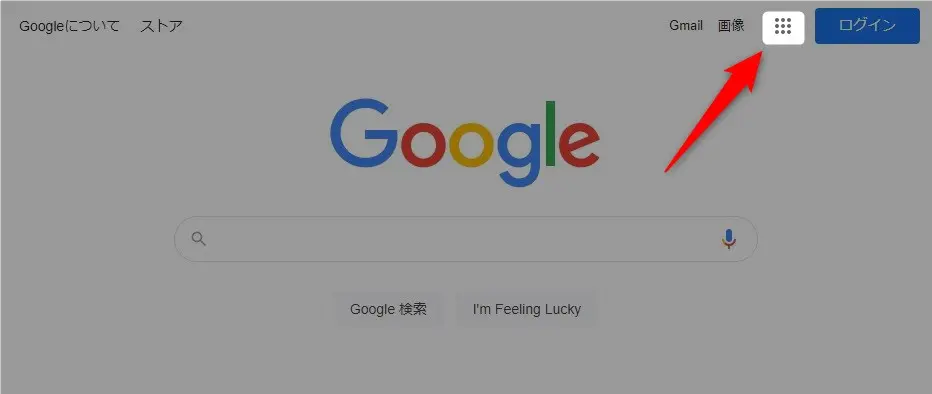
Google関連サービスのアイコンが表示されるので、アカウントをクリックします。
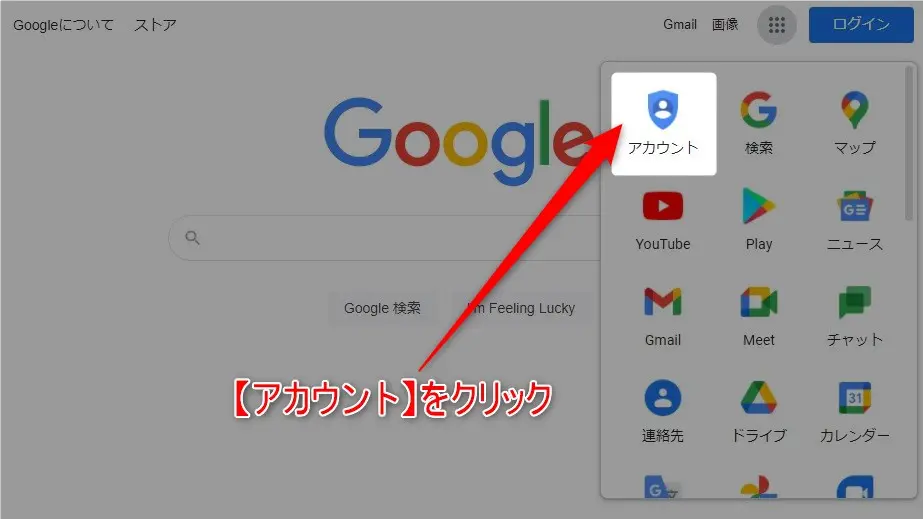
すると、アカウントを作成するというリンクが表示されるので、そこからアカウント作成をスタートしてください。
基本的には指示とおりに入力するだけです。
便利なGogleサービスをどんどん活用していきましょう!


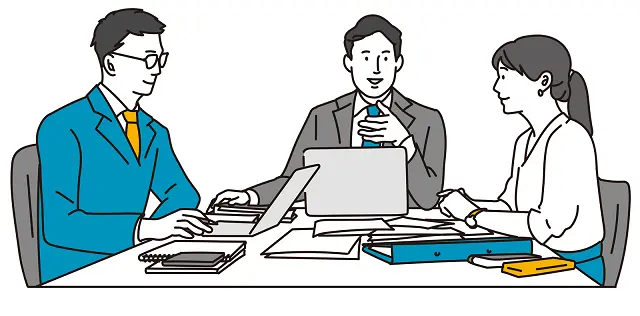
コメントはお気軽にどうぞ!